Инструкция: устанавливаем Windows Subsystem for Android на любой сборке Windows 11

Несколько дней назад Microsoft начала тестирование подсистемы Windows Subsystem for Android (WSA), которая позволяет запускать Android-приложения в Windows 11.
Сейчас функция доступна только участникам программы Windows Insider на канале Beta, что несколько удивительно, так как обычно все новшества вначале появляются на канале Dev. Но даже если вы используете канал Beta, то для установки подсистемы из Microsoft Store потребуется сменить регион на США в самой Windows 11.
Microsoft обещает, что инсайдеры на канале Dev также вскоре получат доступ к Windows Subsystem for Android, но какие-либо конкретные сроки не называются. Если вы не хотите ждать, то можете установить подсистему вручную. Для этого вам потребуются прямые руки и небольшие навыки работы в PowerShell.
Важно! Все действия вы делаете на свой страх и риск.
2 часа назад / Утонула вместе с дочкой / умерла российская певица и актриса
Благодарим aleks242007 и участников чата Community в Telegram за помощь в составлении инструкции.
Инструкция
Установка Windows Subsystem for Android
- Для начала убедитесь, что ваш компьютер поддерживает виртуализацию. Для этого откройте «Диспетчер задач», перейдите на вкладку «Производительность», выберите CPU и посмотрите текст под графиком. Там должно было указано: «Виртуализация: Включено».
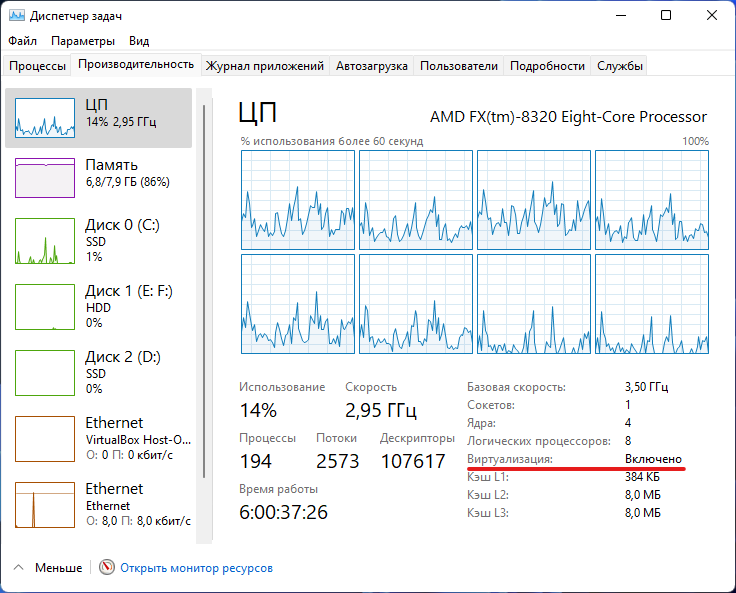
- Если виртуализация отключена, то вам необходимо включить её в BIOS. У разных производителей настройка может располагаться в разных разделах и называться по-разному, так что можно поискать информацию в Google для вашего конкретного устройства.
- Если в BIOS настройка отсутствует или значение в «Диспетчере задач» не меняется, то вы вряд ли сможете запустить Windows Subsystem for Android на своём компьютере.
- Следом откройте меню «Пуск», введите в поле поиска «Включение или отключение компонентов Windows» и выберите соответствующий результат.
- В открывшемся окне установите галочку напротив пункта «Платформа виртуальной машины», нажмите «ОК», дождитесь применения изменений и перезагрузите ПК.
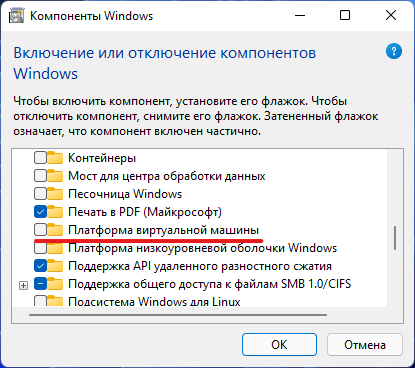
- Далее нам потребуется скачать установщик Windows Subsystem for Android в формате MSIXBUNDLE с сервера Microsoft Store:
- Перейдите на сайт Microsoft Store — Generation Project (от rgadguard) по этой ссылке.
- В поле на сайте вставьте следующую ссылку:
https://www.microsoft.com/store/productId/9P3395VX91NR
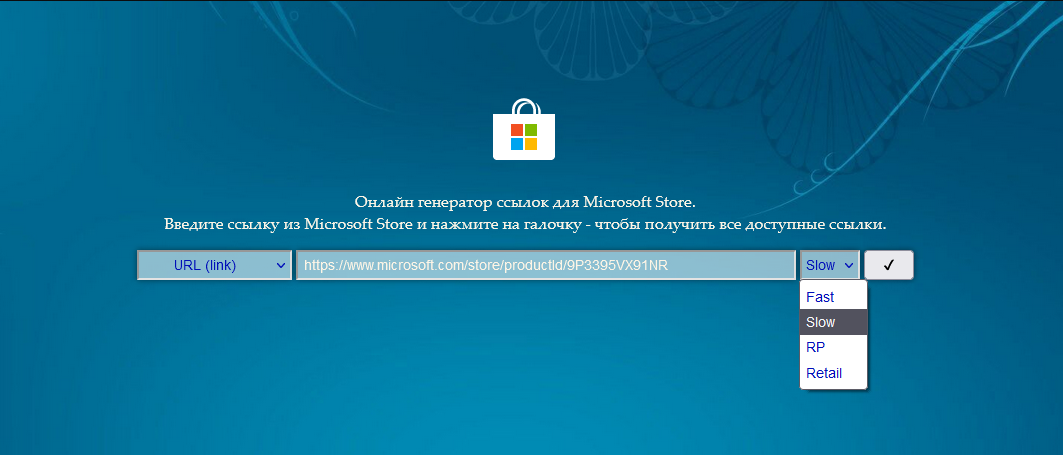
Александр Олешко. Александр Барыкин — «Программа телепередач». Точь‑в-точь. Фрагмент от 22.02.2015
MicrosoftCorporationII.WindowsSubsystemForAndroid_1.7.32815.0_neutral_~_8wekyb3d8bbwe.msixbundle
Add-AppxPackage -Path «C:Usersuser1DesktopMyApp.msix»
- «C:Usersuser1DesktopMyApp.msix» — путь к файлу MSIXBUNDLE, сохранённому на шаге 4. Чтобы быстро его получить, вы можете нажать правой кнопкой мыши по файлу в «Проводнике» и выбрать пункт «Копировать как путь».
- Решение ошибки:
Add-AppxPackage: The ‘Add-AppxPackage’ command was found in the module ‘Appx’, but the module could not be loaded. For more information, run ‘Import-Module Appx’.
Если вы увидели такое сообщение в PowerShell, то введите следующую команду:
Import-Module Appx -UseWindowsPowerShell
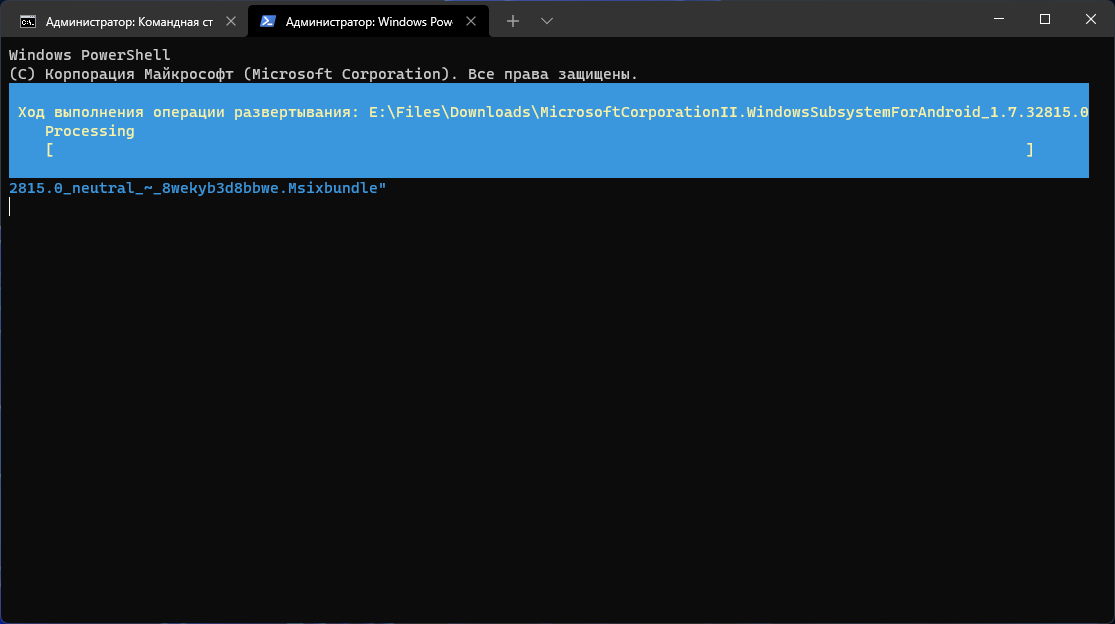
После этого вновь введите команду Add-AppxPackage из шага 6.
Установка APK-файлов
Теперь подсистема Windows Subsystem for Android работает, однако с установкой приложений есть некоторые сложности. Как вы уже знаете, вместо Google Play здесь используется Amazon Appstore. Причём отображаются там лишь приложения, которые Microsoft и Amazon протестировали на работоспособность в подсистеме.
Правда воспользоваться Amazon Appstore всё равно не получится. Приложение не только требует учётную запись Amazon, но и проверяет ваше местоположение. Можно, конечно, подключить VPN, но есть ли в этом смысл?
К счастью, Windows Subsystem for Android поддерживает установку приложений с помощью APK-файлов. Вы можете воспользоваться либо утилитой WSATools, о которой мы рассказали в статье по этой ссылке, либо устанавливать вручную с помощью командной строки по инструкции ниже.
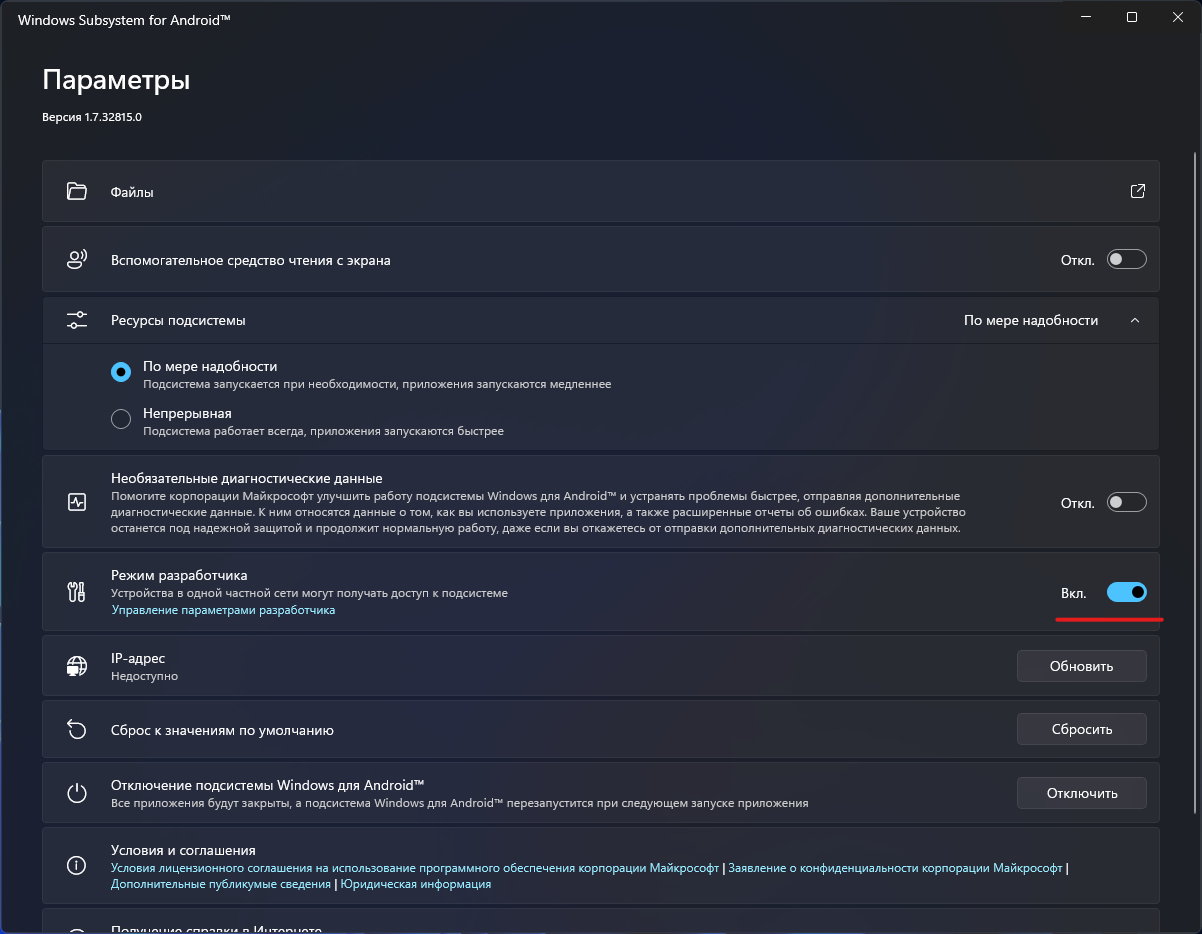
- Скачайте SDK Platform Tools для Windows с сайта Android, перейдя по этой ссылке.
- Извлеките папку platform-tools , например, в корень диска C (рядом с папками Windows, Program Files и т. д.)
- Откройте приложение Windows Subsystem for Android и включите «Режим разработчика».
- Нажмите на кнопку рядом с элементом «Файлы». Начнётся запуск подсистемы Windows Subsystem for Android.
- Нажмите на кнопку «Обновить» рядом с элементом «IP-адрес».
- В описании для элемента «Режим разработчика» появится IP-адрес, который мы будем использовать для подключения к подсистеме с помощью ADB.
- Откройте командную строку (или Windows Terminal) и перейдите в папку с установленным SDK Platform Tools, подставив нужный путь к папке:
cd C:platform-tools
adb.exe connect 127.0.0.1:58526
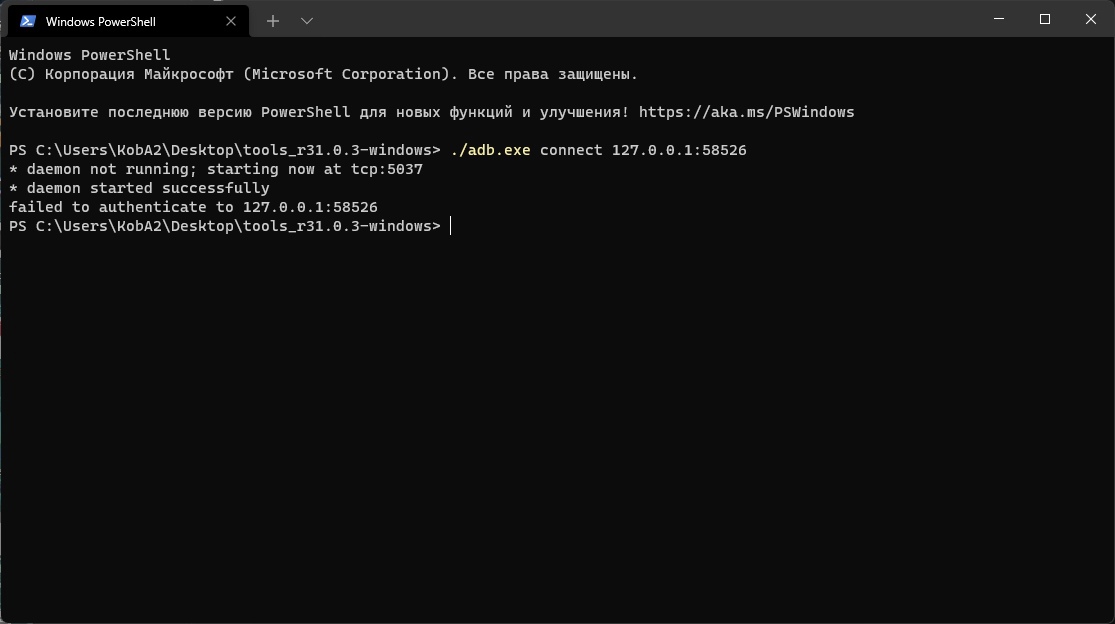
Примечание. Если выполнять команды через PowerShell, то перед ADB следует прописать ./
adb.exe install edge.apk
Чтобы быстро скопировать путь к файлу, нажмите по нему правой кнопкой мыши и выберите «Копировать как путь». Затем вставьте его после adb.exe install и нажмите Enter.
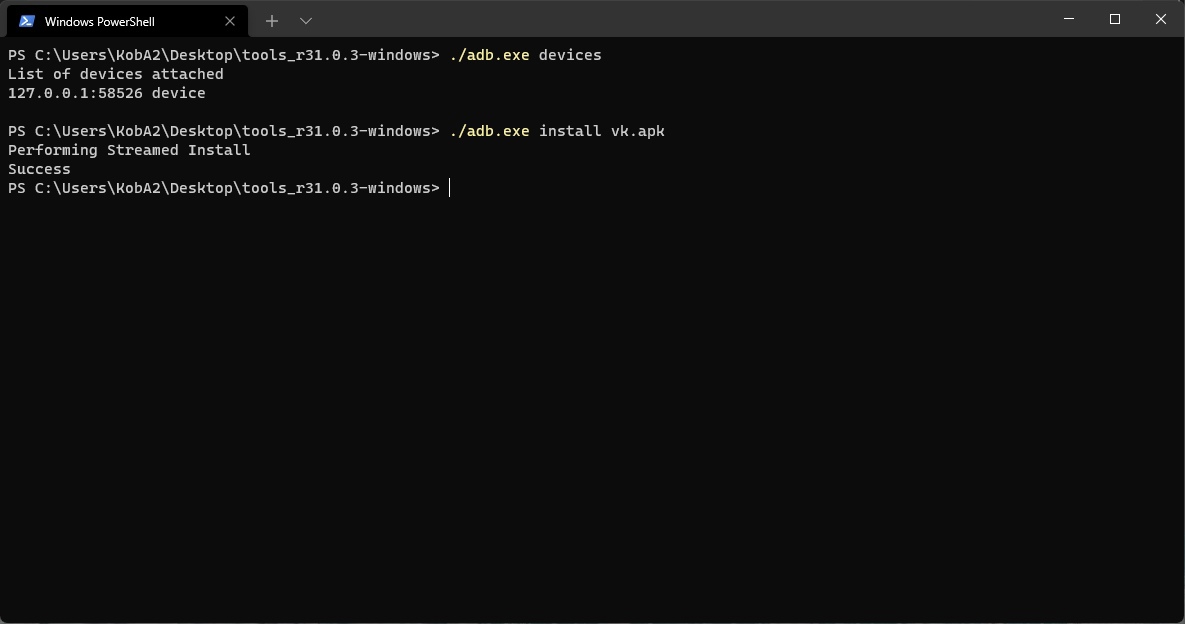
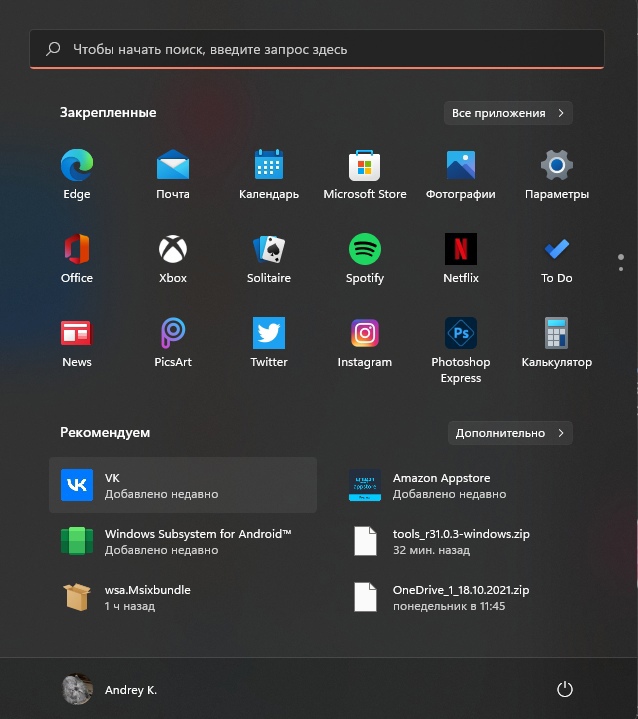
Поделиться впечатлениями о работе Windows Subsystem for Android и обсудить сценарии её использования вы можете в нашем чате в Telegram. Там же можете задавать вопросы, если возникли какие-либо сложности с установкой подсистемы или Android-приложений.
Поскольку далеко не все Android-приложения корректно работают в подсистеме, пользователи решили составить таблицу с информацией о работоспособности приложений в WSA. Найти и внести свой вклад вы можете на GitHub.
Источник: thecommunity.ru
Что такое Supabase и как с ней работать
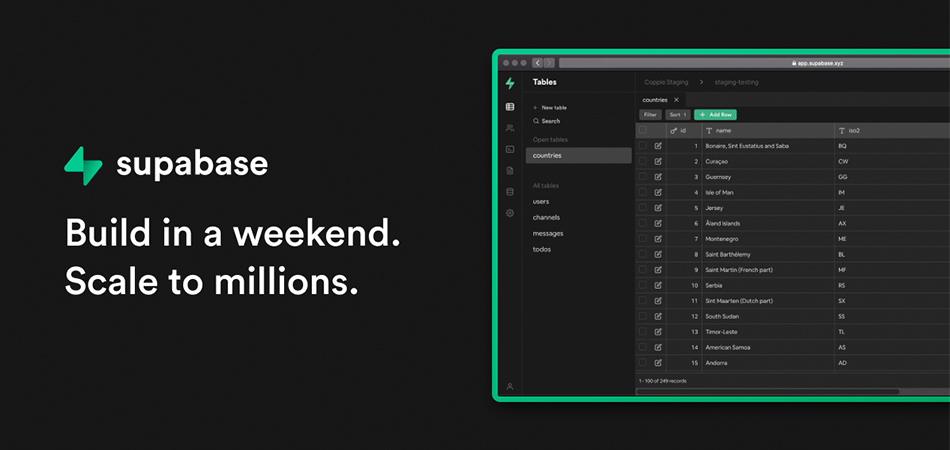
Рассказываю о проекте Supabase – прогрессивной базе данных, способной стать полноценной альтернативой платформам от Google и других провайдеров.
Коротко о базах данных
База данных (БД) – это хранилище информации для ваших сервисов, сайтов, приложений, офлайн-бизнеса и вообще любого вида контента, которому необходима мало-мальски строгая категоризация и удобные инструменты сортировки. БД применяются практически во всех цифровых продуктах, что вы используете: список заметок в Notion – это база данных, плейлист в Apple Music – база данных, даже статьи в Комьюнити хранятся в базе данных. Поэтому, если вы разработчик (и даже фронтендер), важно уметь работать с БД хотя бы на примитивном уровне.
Но сами по себе базы данных – сложная структура, требующая много человеко-часов, чтобы овладеть ею на должном уровне. Но о вас позаботились другие разработчики, которые создают сервисы, сильно упрощающие хранение информации в сети, ее защиту, а также передачу в сторонние приложения. Supabase как раз один из таких сервисов, превращающих сложное в простое буквально в пару кликов.
Комьюнити теперь в Телеграм
Подпишитесь и будьте в курсе последних IT-новостей
Что такое Supabase?
Это реляционная база данных на основе тех же технологий, что лежат в PostgreSQL – одной из самых популярных и надежных БД в мире. Но такого описания для Supabase явно недостаточно, ведь это крупный проект, включающий в себя куда больше интересных решений, чем может показаться на первый взгляд.
Supabase – это бесплатный аналог Firebase, полифункциональная платформа, объединяющая в себе несколько важных программных решений и упрощающая их реализацию до предельно примитивного уровня, чтобы даже новички в разработке могли спокойно добавить в свои приложения или сайты такие функции, как авторизация, хранилище файлов, обновление контента на сайте в реальном времени и т.п.
И все это можно попробовать бесплатно. Разработчики требуют с пользователя деньги только при достижении количества запросов определенных значений. То есть на этапе разработки оплачивать БД не придется, все возможности Supabase можно будет опробовать самостоятельно, а не опираться на обзоры и демо.
Далее рассмотрим каждый аспект Supabase более подробно.
База данных
Как уже было отмечено выше, Supabase – это реляционная база данных, использующая SQL-синтаксис. SQL – это особый язык, ориентированный на взаимодействие с базами данных. Он позволяет создавать специальные команды, которые заставляют встроенные в БД механизмы либо считывать информацию, либо ее добавлять (и выполнять еще десятки действий в зависимости от сложности команды и количества надстроек).
Supabase имеет открытый исходный код, и поэтому его может проанализировать любой желающий, что положительно сказывается на надежности сервиса в целом.
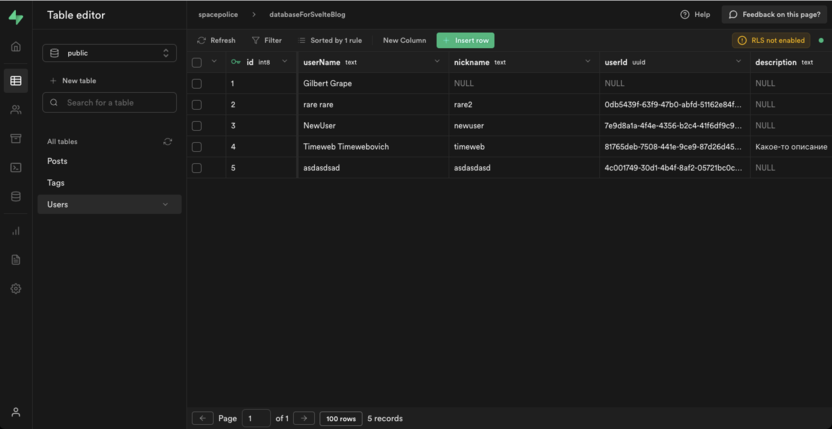
Из особенностей БД стоит выделить адекватную поддержку веб-сокетов, что позволяет отслеживать появление новых данных в базе в реальном времени и сразу же отражать их в интерфейсе приложения. На практике подобную функциональность можно использовать при создания аналога Твиттера, где важно всегда отражать актуальную информацию.
Также Supabase может похвастать удобным визуальным редактором таблиц. С помощью него можно добавлять в базу новую информацию, не используя программный код. Внешне это больше похоже на Microsoft Excel – вы просто добавляете столбики с типами данных, а потом прописываете в строки эти самые данные. Интерфейс очевидный и знаком всем, кто хоть раз работал с таблицами (даже не в БД).
Supabase хорошо подходит новичкам, потому что не вынуждает писать собственный API, чтобы наладить «общение между приложением и базой данных». Вместо этого разработчики предлагают собственную библиотеку уже настроенных функций для подключения к Supabase, поиску информации внутри и добавлению новых данных программным путем. Готовые функции для JavaScript уже можно посмотреть в официальной документации, а их аналоги для других языков появятся в ближайшем будущем (по словам разработчиков).
Механизм аутентификации
Важное преимущество Supabase – встроенная функция авторизации, реализованная практически на идеальном уровне. Это самый удобный сервис авторизации, объединенный с базой данных, который может найти начинающий (да и не только) разработчик.
- Разработчики предлагают собственную систему API для создания новых профилей и входа в систему. Не нужно писать свой код или подключать сторонние утилиты. Все уже готово. Достаточно скопировать код из документации Supabase, и вот на вашем сайте или в приложении уже есть полнофункциональное и безопасное окно авторизации.
- Supabase поддерживает вход при помощи профилей социальных сетей и сторонних провайдеров. Например, поддерживается Sign in with Apple, вход через GitHub или профиль в Google, Twitter, Slack, Discord и множество других платформ.
- Авторизация тесно связана с базой данных, поэтому у разработчика есть возможность четко настраивать политику безопасности и, не покидая Supabase, устанавливать правила для пользователей (разрешать смотреть или создавать контент, например).
- Функция Magic Link позволяет авторизоваться по электронной почте, не используя логин или пароль. Просто попросите пользователя ввести email, и через мгновение он получит ссылку для входа без необходимости указывать дополнительные данные.
Также создатели Supabase позаботились о React-разработчиках и создали целую серию готовых компонентов, которые можно сразу добавлять в свою программу, не особо трудясь над кодом.
Хранилище файлов
Supabase идет в комплекте с собственным хранилищем файлов, которое можно подключать к базе данных, чтобы отображать в интерфейсе приложения контент, не «подходящий» для хранения в таблицах. Например, можно добавить в Supabase файлы изображений, еще на этапе их загрузки в БД создавать специальные ссылки и закреплять их за статьями, комментариями, профилями в таблицах Supabase. Таким образом, можно привязывать файлы из хранилища к записям из БД, создавая бесшовную систему.
Естественно, как и в случае с авторизацией, разработчики предусмотрели весь код за вас и создали кучу готовых команд для управления файлами. Загружать их, удалять, менять и отображать в интерфейсе проще некуда. Всего-то скопировать пару строку из документации и подставить свои значения.
В ближайшем будущем разработчики Supabase хотят добавить в хранилище еще несколько ожидаемых функций:
- CDN-серверы, чтобы данные о файлах поступали пользователям быстрее.
- Transformations – механизмы преобразования загружаемых изображений и документов с целью уменьшения их размера до «отгрузки» в приложение.
Также хранилище файлов напрямую связано с механизмами авторизации Supabase, а значит, что политики обеспечения безопасности данных работают и на них в том числе. Несанкционированный доступ исключен.
Функции
Пока этот дополнительный сервис Supabase недоступен широким массам, но он уже обещает быть интересным, так как в теории станет аналогом функций в Netlify и других облачных платформах.
Идея «функций» – в избавлении от сервера. Вместо того, чтобы арендовать собственный VPS и настраивать бэкенд для запуска каких-либо процедур и операций, Supabase предложит вам собственные ресурсы для запуска конкретных функций.
Например, у вас есть сайт, на котором ежедневно обновляется список цен за счет какой-то внешней функции (парсинг или API). И вот эту функцию необходимо запускать на сервере (либо с помощью своих скриптов, либо при помощи планировщика cron). Supabase позволит эту же функцию прописать в своей рабочей среде без необходимости арендовать отдельный сервер и настраивать программную оболочку для запуска одной лишь процедуры.
Что можно создавать при помощи Supabase?
Supabase – довольно универсальный продукт, включающий в себя много компонентов, необходимых для создания полноценных приложений. Поэтому список типов программ, которые можно создавать на базе Supabase, довольно широкий.
- Разработать интернет-магазин, так как в основе Supabase лежит PostgreSQL, и эта платформа отлично подходит для создания массивных, сложноструктурированных баз данных.
- Создать собственный аналог Twitter или онлайн-чат, так как Supabase поддерживает веб-сокеты и позволяет обмениваться информацией через базу данных в реальном времени.
- Запустить полноценную блог-платформу с собственным бэкендом вместо WordPress и других CMS. Supabase для этого предлагает и удобную систему выдачи привилегий пользователям, и встроенное хранилище файлов.
- Позариться на создание полноценных клонов таких популярных сервисов, как Trello или Notion.
Сервис Supabase подходит для любых задач и при этом устроен таким образом, чтобы снять с разработчика практически весь труд и ответственность. Поэтому создание вышеописанных приложений и сайтов не покажется вам чем-то невыносимо трудным или слишком долгим. Всю сложную бэкенд-работу за вас уже сделали.
Подробнее о том, как Supabase применяется на практике, можно почитать в цикле статей по разработке блога на SvelteKit. Там мы мигрируем со SQLite на Supabase и настраиваем все ключевые компоненты системы, включая авторизацию и хранилище файлов. Если сомневаетесь, что сами справитесь с освоением сервиса, то этот цикл станет хорошим пособием.
Базовая инструкция по настройке Supabase
Начать работать с Supabase несложно. Достаточно следовать простой инструкции, описанной в официальной документации сервиса.
- Создаем собственную учетную запись на Supabase.com или входим при помощи аккаунта в GitHub.
- Сразу после этого попадаем в приложение Supabase, где нужно нажать на кнопку New Project.
- Указываем персональные данные, название базы, ваше местоположение (можно указать любое).
- В следующем окне нажимаем на кнопку Create new table и вводим названием таблицы.
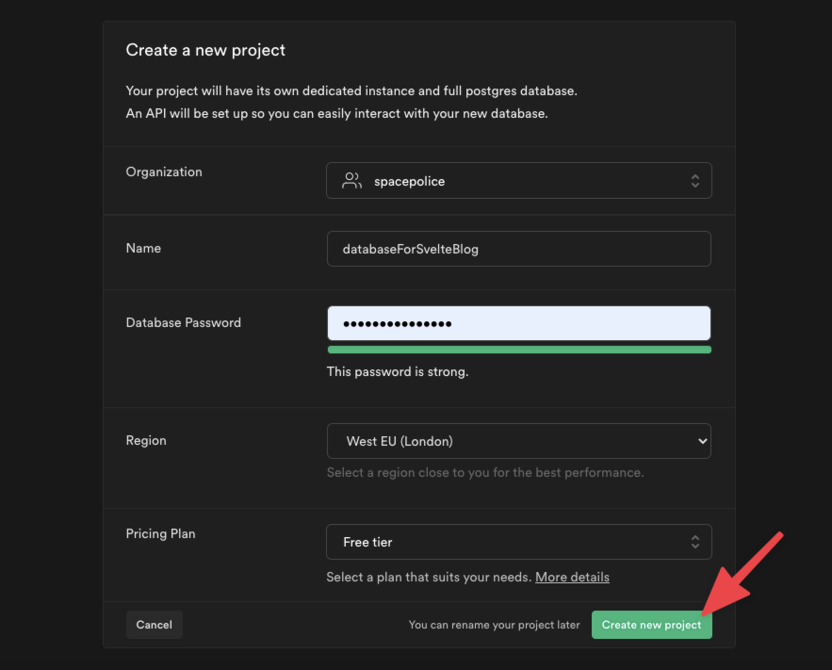
Перед вами появится интерфейс, напоминающий Excel или Google Sheets. Здесь мы можем вручную прописать необходимую информацию. Например, если бы мы хотели создать таблицу со статьями, то сделали бы несколько колонок (нажав на New column) и назвали бы их Title и Content (название и контент статьи). А затем добавили бы строки (нажав на Insert row), чтобы создать новый объект данных внутри таблицы и заполнить его информацией в соответствии с используемыми колонками. И таким образом можно выстроить таблицу для любого вида контента.
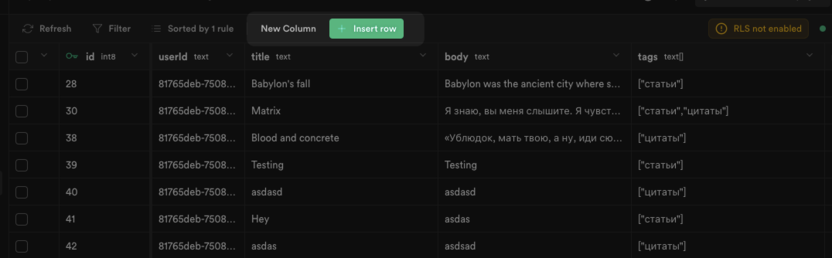
Чтобы посмотреть, как можно взаимодействовать с таблицами программно из своего приложения, необходимо открыть раздел API в нижней части боковой панели интерфейса Supabase. Там указан список команд и для подключения к базе данных из сторонних проектов, и для управления информацией в БД.
Для подключения к базе понадобится специальный ключ, прописываемый в списке переменных окружения. В зависимости от используемого ПО название переменной может отличаться. В случае со Svelte используется ключевое слово VITE, а в случае с React – REACT_APP. Нужно создать подобную переменную и привести ее значение к ключу API. Пример настройки есть здесь.
После подключения можно использовать другие функции Supabase без дополнительной настройки. Вы можете использовать механизмы авторизации и хранилище, задействуя уже готовые команды из API, которые для вас подготовили разработчики Supabase.
Останется лишь найти хостинг непосредственно для своего сайта или приложения.
Вместо заключения
На этом все. Supabase – это мощный продукт, заменяющий собой сразу несколько сторонних сервисов, без которых не обходится практически ни одно современное приложение. При этом Supabase сохраняет простоту использования, удобство, безопасность. Этот сервис может стать полноценной основой для вашего фронтенд-проекта. Вы не заметите никаких недостатков в сравнении с аналогами в духе Firebase и сможете не тратить кучу времени на изучение особенностей бэкенда перед тем, как запустить собственный проект в сеть.
Источник: timeweb.com
Обзор XOS 7.0 – необычной прошивки от Infinix

Всем привет! На этот раз мне выпала возможность протестировать прошивку XOS 7.0 на основе Android 10. Что ж, давайте посмотрим, какие достоинства и недостатки у версии 7.0. Спойлер: интересных функций довольно много. Поехали!

Первая фишка, на которую обращаешь внимание, когда начинаешь пользоваться смартфоном — настройка яркости экрана. От неё зависит:
- насколько комфортной будет ваша работа с устройством
- будут ли уставать ваши глаза
- быстро ли девайс будет разряжаться.
Адаптивная яркость работает отлично. Смартфон хорошо подстраивается под освещение.
В XOS 7.0 предусмотрен выбор светлой или тёмной темы. Он также находится во вкладке «Яркость экрана». При использовании тёмной темы смартфон не только медленнее разряжается, но и меньше нагружает ваше зрение. Мне кажется, дизайн более нарядный с тёмной темой.
Кроме того, можно изменить размер шрифта, а также включить режим «В кармане». У меня порой случайно включалась камера, когда телефон лежал в кармане. Данный режим поможет избавиться от подобных проблем.

Отдельное внимание стоит уделить защите зрения. Это то, что очень важно при долгом пользовании телефоном, ведь после него глаза могут устать. Время включить режим защиты зрения! При его активации экран начинает подсвечиваться жёлтым. Этот режим не только облегчит пользование гаджетом, но и поможет быстрее заснуть благодаря уменьшению синего свечения.


Панель инструментов удобная, в ней есть всё необходимое.
Количество значков в панели инструментов можно изменить, добавив или убрав любые элементы из списка. Очень удобно и понятно!

Стандартные андроид-приложения – например, контакты и звонки – не претерпели особых изменений. Они остались удобными и лаконичными.


То же самое можно сказать насчёт приложения «Календарь». Всё сделано стандартно и просто.


В XOS 7.0 много приятных встроенных рингтонов. Каждый точно сможет найти что-то на свой вкус.
То же самое со звуком уведомлений – есть, из чего выбрать.
Режим энергосбережения в XOS 7.0 называется очень интересно — «Марафонская выносливость». В этом разделе можно включить режим оптимизации и ультра-экономию энергии, при которой смартфон будет использовать только необходимый минимум приложений. Режим оптимизации продлевает время работы на полтора часа.
А вот ультра-экономия позволит пользоваться устройством примерно на 5 суток больше. Конечно, большинство приложений будет недоступно, но в экстренных ситуациях эта функция незаменима. Будут доступны только календарь, звонки и сообщения.

В разделе «Использование батареи» можно отслеживать, сколько вы тратите времени и батареи в процессе пользования смартфоном. Также есть возможность узнать, сколько процентов заряда осталось. Таким образом, вы видите, на какие программы тратится больше энергии и времени. Кроме того, для каждого приложения можно посмотреть время, затраченное при активном его использовании и в фоновом режиме.

В XOS 7.0 много на первый взгляд незаметных, но удобных фишек. Бывает, что вам необходимо на чём-то сосредоточиться в определённый период дня, не получая уведомления и звонки. В таком случае, можно настроить включение-выключение авиарежима по расписанию.

Функция «Умной зарядки» поможет не перенапрячь аккумулятор, подав сигнал об окончании зарядки смартфона. Полезная функция, аналогичных ей я в других смартфонах не видела.

Меню быстрого доступа – это очень удобная функция. Нажимаете на кружок в левой части экрана – и необходимые программы у вас под рукой.
Возможности меню быстрого доступа:
- Выбирать приложения, которые будут в нём;
- Делать скриншот;
- Выполнять запись экрана;
- Редактировать экран блокировки;
- Выполнять поиск приложения или чего-то в памяти телефона.

Встроенный переводчик текста – удобная функция, если вы часто общаетесь с иностранцами или просто хотите подучить язык. Просто настраиваете языки в приложении, нажимаете на сообщение, и тут же получаете перевод. Классно, что не нужно скачивать стороннее приложение. Вы можете пользоваться очень удобным встроенным переводчиком. Это экономит место, и сделано красиво и удобно.


Встроенных тем для клавиатур много – каждый обязательно найдёт что-то на свой вкус: есть платные и бесплатные, разноцветные и монохромные, тематические и лаконичные.

Можно хоть каждый день менять дизайн клавиатуры – это просто и быстро!
Для этого просто надо нажать на любую строку ввода и выбрать понравившуюся клавиатуру следующим образом:
Если и этого вам покажется мало, можно попробовать создать свою клавиатуру по любому фото. Стиль можно буквально создать с нуля – поменять шрифт, эффекты, цвет, которым будут подсвечиваться кнопки при нажатии.
На мой взгляд, очень интересен дизайн раздела «Часы». Можно видеть, как двигаются стрелки в реальном времени.
Мы привыкли к защите от спам-звонков. Но что насчёт спам-сообщений? Разработчики XOS 7.0 предусмотрели и это. Когда вы в первый раз заходите в «Сообщения», вас об этом уведомляют. Чувствуется забота о пользователях!

Браузерные игры. При открытии меню приложений в верхней части экрана отображаются игры, не требующие установки на смартфон – то есть, браузерные. Хороший вариант, если едете в метро или ждёте своей очереди у врача, и у вас есть лишние 20-30 минут.

В целом, прошивка XOS 7.0 кажется очень неплохой, в ней есть место для творчества, игр, изменения дизайна на свой вкус.
Устройство с таким программным обеспечением подойдёт и детям, и взрослым, и людям в возрасте. Ведь здесь легко как поменять дизайн клавиатуры на свой вкус, так и защититься от нежелательных сообщений. Кстати, браузерные игры — это тоже здорово. В очереди или в пробке может быть скучно, а игр в телефоне может не быть.
Выходит, что такие быстрые игры без загрузки — это действительно удобно. Да и вообще доработок и разных улучшений хватает. Видно, что разработчики не сидят без дела.
В общем, рекомендую всем обратить внимание на прошивку XOS 7.0. Она удобная, красивая и функциональная.
Теги: Обзоры Infinix Infinix XOS XOS 7.0
Источник: bloha.ru
Яндекс зарегистрировал в США новую компанию Beyond ML и десять стартапов в сфере машинного обучения


Яндекс создал в США и Армении компанию Beyond ML. В Яндексе сообщили, что это «один из внутренних экспериментов», созданный для продвижения B2B-сервисов и технологий.
Beyond ML принадлежит 10 стартапов, связанных с машинным обучением. Штаб-квартира компании находится в Ереване, также есть подразделения в Нью-Йорке, Белграде и Севилье.
Руководителями стартапов, которые входят в портфель Beyond ML, являются сотрудники Яндекса, покинувшие компанию после февраля 2022 года.
Источник: www.iphones.ru